โครงการ Thai Star Project - โจทย์แรก vj จ๋า ณัฐฐาวีรนุช (มาคุย ติชม และ แลกเปลื่ยนเทคนิคกันค่ะ)
| sl-ledl3vil | [ 02-04-2007 - 17:18:09 ] |
|---|---|
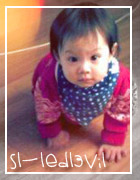  | โหวตโจทย์สอง 1)อั้ม พัชราภา 2)แอนทองประสม 3)ปูไปรยา 4)พลอย ไลลา 5)พอลล่า คะแนนโหวตตอนนี้ : อั้ม พัชราภา = 1 แอนทองประสม = 4 พอลล่า = 1 Quote : Oadzosaidso การประกวดที่ว่านั้นมันไม่มีรางวัลเป็นจริงจัง แต่เพื่อพัฒนางานแบบที่ว่า พอมี Mission ให้ทำรูปใครซักคน เราจะดึงเอาคนนั้นมา ทำตาม Style ของเราเอง และมาชื่นชมกันหน่ะครับ ไม่ต้องการผลแพ้ชนะ ครือ..พัฒนากันแบบ Mission Art หน่ะครับ # ข้อแม้ Quote 1.ห้ามนำภาพที่เคยลงไว้แล้วมาลงประกวด 2.ระยะเวลาประกวดคือ หนึ่งอาทิตย์ต่อโจทย์ 3.ครีเอเตอร์ที่ร่วมประกวดนั้นใช้รูปได้จากกระทู้ stock photoเท่านั้น 4.ครีเอเตอร์ที่ร่วมประกวดนั้นสามารถส่งรูปประกวดได้ 1 ถึง 3 รูปต่อโจทย์ 5.ในกรณีที่มีรูปอื่นที่อยากทำนอกเหนือจากที่ กระทู้ stock photo ไห้นำภาพนั้นลง กระทู้ stock photo 6.กระทู้ stock photo จะลง ภาพเฉพาะ สองวันแรกจากที่โจทย์ ถูกกำหนดเท่านั้น 7.จะต้องเป็นสมาชิคของเวปนี้ โดยเฉพาะครีเอเตอร์ยิ่งดี 8.ห้ามเปลี่ยนภาพสองภาพที่ชอบ โหวตแล้วโหวตเลย 9.บอกชื่อภาพและชื่อครีเอเตอร์ให้ชัดเจน 10.ห้ามทะเลาะกันนะ การโหวต ให้โหวตเป็น Reply ในกระทู้http://www.showwallpaper.com/view.php?topic=3195 จนกว่าจะมีการระบุกระทู้ใหม่ โดยให้บอกชื่อภาพและชื่อครีเอเตอร์ มาสองชื่อโดย ชื่อที่หนึ่ง คือ ชื่อภาพและครีเอเตอร์ที่ชอบที่สุด ชื่อที่สอง คือ ชื่อภาพและครีเอเตอร์ที่ชอบรองลงมา โดยจะเป็นผลงานของตนเองหรือผู้อื่นก็ได้ ภาพที่มีผลโหวตตรงกันมากที่สุดจะได้ที่ 1 และไล่ลงมาตามลำดับ # การส่งประกวด Quote : Silph upload วอลล์เปเปอร์ตามปกติ
แต่ให้ระบุที่คำอธิบาย (Description) ด้านล่างของภาพด้วยว่า เป็นภาพที่เข้าร่วม "Thai Star Project" อีกอย่าง ให้พิมพ์คำค้นที่หัวข้อ "คำค้น" ในหน้า upload wallpaper ว่า Thai Star Project ด้วยนะ เพื่อให้เวลา Search จะได้แสดงผลขึ้นมาพร้อมกันทั้งหมดไง ^-^ สำหรับโจทย์แรก จะ เปิดโหวตตั้งแต่วันนี้ ถึง วันอาทิตย์ที่ 8 เมษายน 2550 และจะ ปิดโหวตเพื่อสรุปคะแนนในวันศุกร์ที่ 13 เมษายนเต็มวัน และประกาศชื่อผู้ชนะวันเสาร์ที่ 14 เมษายน โชว์ Wallpaper ผู้ชนะและตั้งโจทย์ใหม่ใน วันอาทิตย์ที่ 15 เมษายน โดยจะนำภาพที่ได้อันดับ 1 มาติดป้ายและ Upload อีกครั้งเพื่อทราบกันทั่วหน้า โจทย์แรก vj จ๋า ณัฐฐาวีรนุช ทองม - เริ่ม 01/04/2550 ปิด 08/04/2550 
โจทย์แรก Wallpaper>> http://www.showwallpaper.com/show.php?wid=007056 กระทู้ stock photo >>http://www.showwallpaper.com/view.php?topic=3212 Edit Date : 2007-04-08 ( 17:48:10 )  |
| sl-ledl3vil | [ 02-04-2007 - 17:22:50 ] |
|---|---|
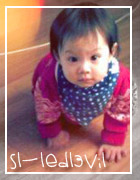  | ตี้งกระทู้นี้ขั้นมาจะไห้ มารวมวอลที่ส่งๆ กันมา พร้อมกับ มีการสอบถาม แลกเปลื่ยนเทคนิดอย่างที่ไม่ต้องคอยไปคลิ้กทุกวอลดู คอมเม้นอะคะ
สมาชิดท่านแรกที่ลง ประกวด ShuSun ล่งมา 2 ภาพ 
http://www.showwallpaper.com/show.php?wid=007064 
http://www.showwallpaper.com/show.php?wid=007065  |
| Oadzosaidso | [ 02-04-2007 - 17:25:21 ] |
|---|---|
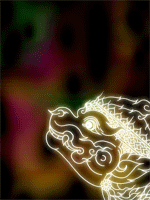 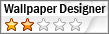 | ขอบคุณที่ทำครับ แหมซึ้งจิงๆ |
| sl-ledl3vil | [ 02-04-2007 - 17:28:18 ] |
|---|---|
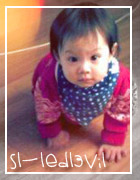  | Silph ส่งแล้ว 5 ภาพ

http://www.showwallpaper.com/show.php?wid=007066 
http://www.showwallpaper.com/show.php?wid=007067 
http://www.showwallpaper.com/show.php?wid=007098 
http://www.showwallpaper.com/show.php?wid=007099 
http://www.showwallpaper.com/show.php?wid=007122 Edit Date : 2007-04-02 ( 17:28:52 )  |
| sl-ledl3vil | [ 02-04-2007 - 17:32:04 ] |
|---|---|
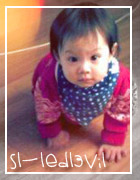  | บอลคับ วิดวะคนนึง ส่งแล้ว 3 ภาพ

http://www.showwallpaper.com/show.php?wid=007069 
http://www.showwallpaper.com/show.php?wid=007073 
http://www.showwallpaper.com/show.php?wid=007127 Edit Date : 2007-04-02 ( 17:32:27 )  |
| sl-ledl3vil | [ 02-04-2007 - 17:33:55 ] |
|---|---|
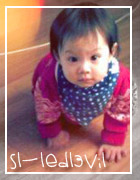  | sl-ledl3vil ส่งแล้ว 2 ภาพ

http://www.showwallpaper.com/show.php?wid=007096 
http://www.showwallpaper.com/show.php?wid=007182 Edit Date : 2007-04-03 ( 20:08:38 )  |
| sl-ledl3vil | [ 02-04-2007 - 17:37:09 ] |
|---|---|
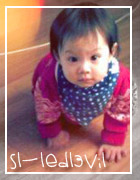  | Oh-B0y ส่งแล้ว 3ภาพ

http://www.showwallpaper.com/show.php?wid=007100 
http://www.showwallpaper.com/show.php?wid=007123 
http://www.showwallpaper.com/show.php?wid=007179 Edit Date : 2007-04-03 ( 20:02:49 )  |
| sl-ledl3vil | [ 02-04-2007 - 17:38:45 ] |
|---|---|
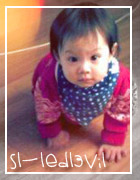  | Oadzosaidso ส่งแล้ว 2 ภาพ

http://www.showwallpaper.com/show.php?wid=007109 
http://www.showwallpaper.com/show.php?wid=007167 Edit Date : 2007-04-03 ( 20:00:38 )  |
| sl-ledl3vil | [ 02-04-2007 - 17:40:48 ] |
|---|---|
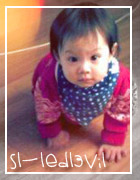  | Bro...K - EN [ D] My SouL ส่งแล้ว 2 ภาพ

http://www.showwallpaper.com/show.php?wid=007117 
http://www.showwallpaper.com/show.php?wid=007137  |
| sl-ledl3vil | [ 02-04-2007 - 17:42:53 ] |
|---|---|
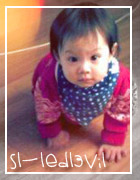  |
| sl-ledl3vil | [ 02-04-2007 - 17:45:57 ] |
|---|---|
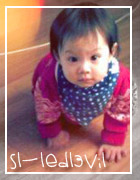  | Quote : Silph มาอธิบายขั้นตอนการทำวอลเปเปอร์ Ja Natthaweeranuch ตามลิงค์ข้างล่างครับ
http://www.showwallpaper.com/show.php?wid=007122 เอาแบบละเอียดเลยก็ละกัน (เผื่อคนไม่เคยทำเลยด้วย) 1. เปิดโปรแกรม Photoshop แล้วสร้างแผ่นงานใหม่ กำหนดขนาด 1024 x 768 Pixel ซึ่งจะถูกกำหนดให้เป็น Background 2. เปิด File รูปภาพที่ต้องการนำมาจัดแต่ง สำหรับอันนี้มีทั้งหมด 5 ภาพ (ตอนนี้จะมีหน้าต่างเปิดขึ้นมาทั้งหมด 6 อันแล้วนะ) 3. เลือกทำภาพหลักก่อน (ภาพที่วางอยู่ทางซ้ายสุดของภาพ) โดยคลิกเลือกหน้าต่างของภาพที่ต้องการ เลือกเมนู Select > ALL จากนั้นไปที่ Edit > Copy 4. กลับมาเลือกหน้าต่างที่เป็น Background เลือกเมนู Edit > Paste เพื่อวางภาพที่ทำการ Copy มาลงไป (จะสังเกตเห็นเป็น Leyer 1 ขึ้นตรงแถบแสดงทำงานด้านซ้ายล่างของจอภาพ) 5. เลือกทำงานบน Leyer 1 เลือก Edit > Transform > Free Transform เพื่อปรับขนาดภาพและวางตำแหน่งของภาพตามต้องการ (ใช้เสร็จแล้ว ปิดหน้าต่างภาพที่ใช้แล้วไปเลยก็ได้) 6. ยังคงทำงานบนหน้าต่าง Leyer 1 ใช้คำสั่ง Selection บนแถบเครื่องมือด้านขวามือ (มีให้เลือก 2 แบบ คลิกขวาบนไอคอนแล้วจะสามารถเปลี่ยนไปเปลี่ยนมาได้)ู เลือกแบบสี่เหลี่ยม ลากคลุมพื้นที่ที่เหลือของ Leyer ให้เท่ากับพื้นที่ของ Background เลือกคำสั่งที่เป็นรูปที่ดูดหมึกบนแถบเครื่องมือมาคลิกเลือกตรงสีพื้นของ Leyerู แล้วเลือกคำสั่งที่เป็นรูปถังสีบนแถบเครื่องมือ เทสีลงไปบนพื้นที่ที่เลือกไว้ เป็นการปรับขนาด Leyer ให้มีขนาดเท่ากับ Backgroundู 7. ยังคงทำงานบน Leyer 1 เลือกคำสั่งจากเมนู Filter > Render > Lighting Effects เพื่อปรับแต่งแสงบนภาพตามชอบ เสร็จการทำภาพหลัก เดี๋ยวมาต่อนะ ^-^  |
| sl-ledl3vil | [ 02-04-2007 - 18:02:33 ] |
|---|---|
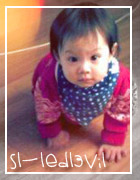  | Quote : Oadzosaidso ขอบคุณที่ทำครับ แหมซึ้งจิงๆ
ู งานยังนี้ แรงได้ที่แรง โปรโมรคค่ะ   |
| Oh-B0y | [ 02-04-2007 - 18:18:53 ] |
|---|---|
 |  เยี่ยมสุดๆเลยค่ะ เยี่ยมสุดๆเลยค่ะ
สำหรับสต็อครูปภาพแล้วก็เทคนิคการทำนะค่ะ ได้ความรู้อีกเพียบเลยค่ะ โจทย์ที่สองอยากให้เป็น แอน ทองประสมค่ะ ไม่ค่อยเห็นwallpaperของเธอเลย |
| sl-ledl3vil | [ 02-04-2007 - 18:29:41 ] |
|---|---|
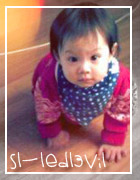  | Parphloy ส่งแล้ว 1 ภาพ

http://www.showwallpaper.com/show.php?wid=007148 MixZA ส่งแล้ว 4 ภาพ 
http://www.showwallpaper.com/show.php?wid=007156 
http://www.showwallpaper.com/show.php?wid=007159 
http://www.showwallpaper.com/show.php?wid=007181 
http://www.showwallpaper.com/show.php?wid=007191 Edit Date : 2007-04-07 ( 18:27:09 )  |
| sl-ledl3vil | [ 02-04-2007 - 18:31:54 ] |
|---|---|
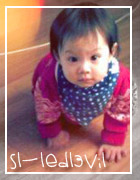  | ส่วนภาพของ sl-ledl3vil ที่ถามกันมาว่า แสงข้างหลังทำได้ไงนั้น ตอบง่ายๆ ค่ะ มันคือ brush   |
| Bro...K - EN [ D] My SouL | [ 02-04-2007 - 19:31:09 ] |
|---|---|
 | บอร์ดใหม่เปิดเเล้ว ทำเเบบนี้ก็ดีเหมือนกันครับ จะได้รู้ว่าใครส่งเเล้วกี่ภาพ  |
| บอลคับ วิดวะคนนึง | [ 02-04-2007 - 20:34:27 ] |
|---|---|
 | ผมขอส่งจ๋า แค่ 3 ภาพ นะครับ เพราะจ๋า เต็มเครื่องแล้ว และโดยส่วนตัว ผม ชอบ วุ้น เส้น ครับ 
ส่วนของผมง่ายมาก คิดว่าทุกๆคนคงดูออก แต่คิดว่า ที่หวือหวามากที่สุด น่าจะเป็น รูป NO.3 พื้นหลัง ใช้เพียงขอบแปรง ขอบลายดอกไม้ กับ 1 ผีเสื้อ วางขนาด ต่างกัน เพื่อทำระยะ ให้มันดูสั้นลึก แยก layer เป็น สองชั้น ระหว่าง สีแดงและสี ดำ นำมาวางซ้อนกัน layer ส่วของสีดำ และlayer ส่วนของสีแดง ส่วนตัว จ๋า ปรับความคมชัดแล้วย่อรูป โดยใช้ Filter Sharpen Unsharpen แล้วก็ปรับให้เงาที่น่องจ๋า เช้มขึ้นเพื่อเน้นให้ดูมี มิติ ด้วยการใช้ Burn tool (อันที่อยู่ใต้ถังสี ลองคลิกขวาดู เผื่อคนไม่รู้) เสื้อจ๋า 
ผมใช้เทคนิคการดูดกลืนแม่สี ในคำสั่ง Image-->Adjustments-->Hue/Saturation... เลือกเปลี่ยนจาก Master เป็นสีอื่นๆ ก็จะเป็นการดูดแม่สีใน ช่องนั่นๆครับ และจะเห็นว่า มีแถบ 3 แถบ ลองปรัปดูครับ ถ้าสมมุติในรูปมันอมส้ม มากเกินไป เราก็ใช้ คำสั่งนี้ แล้วเลือกไปที่ Yellow ปรับแถบทั้ง 3 ให้พอดี ภาพที่ออกมาก็จะไม่อมส้ม แล้วผมใช้ Filter --> Render -->Lighting Effect... ในการนำแสง ในการดึงจุดสนใจ แยกส่วนนี้เป็นอีก layer แล้วก็เอาหัวแปรง บาร์โค๊ทมาวาง โดยแยกเป็นอีก 1 layer ถ้าใครเซฟ รูปผมไป แล้วเซ็ทเป็นวอลแปเปอร์รูปนี้ จะรู้ว่า ตำแหน่งบาร์โคท จะแปะ ได้ตำแหน่งที่พอเหมาะทั้ง ทางขอบล่าง และด้านข้าง ขยับอยู่นานมาก 
รูปสุดท้ายกล้าพูดเลยว่า เอาแฟนตัวเองมาวางก็น่ารัก แต่ รูปที่จะวางต้อง มีการจัดท่าทางที่เหมาะสมด้วย 
|
| Vocal | [ 02-04-2007 - 20:56:02 ] |
|---|---|
 | เป็นโครงการที่ดีมากๆ รุยคร้ะ..อีกอย่างสวยๆ ท้างน้าน
ทำหั้ยลำบากจัยนัยการตัดสินจัยมากๆ รุย ฮี่ๆ ..  |
ต้องสมัครเป็นสมาชิกและ login เข้าสู่ระบบก่อนถึงจะสามารถลงความเห็นได้



